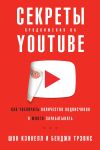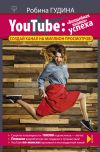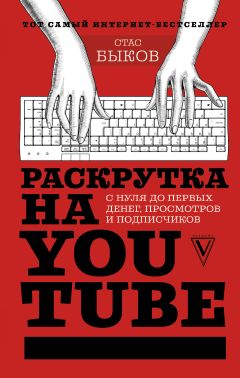
Автор книги: Стас Быков
Жанр: Маркетинг; PR; реклама, Бизнес-Книги
Возрастные ограничения: +12
сообщить о неприемлемом содержимом
Текущая страница: 2 (всего у книги 11 страниц) [доступный отрывок для чтения: 3 страниц]
Как стать популярным видеоблогером
А теперь я вам расскажу, как стать популярным видеоблогером на YouTube. У меня на канале уже более 300 видеороликов и больше 7 000 000 просмотров суммарно. Поэтому мне есть чем с вами поделиться. Но знайте, что так было не всегда. Сейчас я вам покажу скриншот презентации 2015 года, там у меня на канале 24 видео, 6 564 подписчика и 272 764 просмотра. Я тоже начинал с нуля. И все, что меня с вами сейчас разделяет, – это время. Я просто начал раньше. Теперь и вы начинайте! Вас ждет результат возможно даже больший, чем у меня.

Проработайте свою целевую аудиторию. Это люди, которые заинтересованы в тех вопросах, о которых вы говорите. Например, я рассказываю о заработках в Интернете. И моя информация важна для юридических фирм, компаний и тех людей, которые хотят заработать в Интернете. Конечно, я могу рассказывать только о том, как продвигать свои услуги в Интернете, но тогда и ниша была бы очень узкая и это приносило бы мало просмотров. Поэтому я решил расширить круг тем и рассказываю, как обычным людям продвигать себя в Интернете и работать над построением личного бренда.
Разработайте Интернет-стратегию. Вам нужно понимать, какие вопросы волнуют вашу целевую аудиторию, составить список тем, выбрать самые популярные запросы и начинать записывать видео именно с них.
Познакомьтесь с видеоблогером, который уже добился результатов. С его помощью вы сможете также добиться результатов, потому что его аудитория может перейти к вам. Есть механики, которые позволяют это сделать, например, снять с ним совместное видео. Это называется «коллаборация». Но я рекомендую сделать несколько совместных видео в течение месяца. Так его аудитория привыкнет к вам, и те, кому вы понравились, обязательно подпишутся на ваш канал.
Полюбите свою тему. Я начинал с нуля, без вложений, а сейчас моему «детищу» уже больше четырех лет. У меня не было связей в то время, когда я заходил на YouTube, все познавалось в процессе. Но сразу могу сказать: первое, что вам нужно, – это нейминг канала. У вашего канала должна быть концепция. Понятно, что вы хотите заработать денег, увидев ошеломительные успехи коллег. Но все же вы несете свою идею. Вам должна нравиться ваша тематика, чтобы ваши руки не опускались в процессе работы. Я, например, открыл свой канал, потому что мне хотелось изучить алгоритмы работы YouTube.
Приобретите оборудование. Для работы на YouTube нужна камера. У меня сейчас есть экшн-камера, две веб-камеры, компьютер, два монитора, микрофон, наушники. Есть отдельно свет, который убирает тени и делает картинку более насыщенной. Какое оборудование будет у вас – зависит от вашего направления. Посмотрите, чем будете заниматься и напишете список того, что вам нужно для вашей деятельности.
Оптимизируйте каждый видеоролик. Когда вы работаете над своим каналом, то начинаете оптимизировать каждый видеоролик. На самом деле, это не так сложно, как звучит. Вам просто нужно корректно написать название, подобрать описание и тэги и еще применить несколько хитростей, но об этом дальше.
Будьте открытыми к новой информации. Всегда нужно следить за трендами в той теме, в которой работаете.
Проводите рекламные компании. Но только тогда, когда на вашем канале уже будет запас роликов и немного активной аудитории. Это нужно, чтобы максимизировать эффективность рекламного трафика. А саму рекламу нужно подавать на тех каналах, где есть ваша потенциальная аудитория.
Делайте красивые и яркие значки. Это очень важно. Если не умеете делать сами, то наймите дизайнера, пусть он сделает вам один-два значка, а дальше вы уже будете их редактировать.
Будьте естественными. Пожалуй, этого условия не может выполнить большинство каналов. Парадокс, но быть самим собой сложно. А люди через экран монитора чувствуют вас. Если вы не разбираетесь в своей теме и в той идее, которую пытаетесь донести, то они быстро уйдут с канала.
Анализируйте свою статистику. Она покажет, сколько человек вас смотрит, а сколько уходит. Вы увидите, какие ролики «зашли» аудитории, а какие нет. Нужно понимать, какие критерии у вашей аудитории, что им нравится и чего они хотят.
Если вы соблюдаете все правила, то ваш канал начнет успешно развиваться. Работайте над своими видео, не останавливайтесь на достигнутом. Перестаньте лениться. И тогда вы станете популярным и богатым!
Глава 2
Создаем аккаунт и канал
Становимся хозяином канала
Открываем ваш любимый браузер (мой – Google Chrome), заходим на сайт Google.com. Нажимаем «Войти», потом – «Создать аккаунт». Здесь необходимо заполнить данные в поле регистрации. Вводите имя и фамилию, придумываете имя пользователя. Если имя пользователя уже используется, выбираем одно из предложенных.
Дальше придумываем себе пароль, подтверждаем его. Затем нажимаем «Далее». На следующей странице нужно ввести ваш мобильный номер телефона и подтвердить его через код, который придет вам в смс-сообщении (телефон указывать не обязательно, но лучше это сделать, чтобы защитить ваш аккаунт; еще вы активируйте все функции вашего будущего канала YouTube). Затем можете указать резервный адрес электронной почты. Ниже указываете день, месяц и год рождения (указывайте свои!) и пол. Затем нажимаем «Далее». Здесь вы подтверждаете свой номер телефона. И все. Google вас поздравляет с тем, что вы создали аккаунт. Обязательно запишите адрес электронной почты и пароль на бумажку и прикрепите ее на домашний монитор, чтобы не потерять.

Теперь мы нажимаем на квадратики со всеми сервисами Google и выбираем среди них YouTube. Перейдя на YouTube, нужно вновь пройти авторизацию. Нажимаем «Войти» и входим под своим аккаунтом. Теперь я рекомендую нажать на кнопку «Творческая студия». И после – на «Создать канал». Здесь делаете фотографию и нажимаете «продолжить». Все остальные настройки нас устраивают, они подхватились из Google. Теперь вы создали свой канал на YouTube и можете пользоваться его функционалом, загружать видео, ставить лайки, создавать плейлисты, комментировать видео и подписываться на другие каналы.




Как вы яхту назовете, так она и поплывет
Придумаем названиеМногие начинающие авторы не знают, как назвать свой канал. Попытаемся в этом разобраться. Итак, переходим в «Творческую студию». Нажимаем на иконку – значок вашего канала, видите «шестеренку» – настройки YouTube. Вы окажитесь на вкладке «Аккаунт». В поле «Ваш канал» у вас будет свое название канала. Нажимаем «Изменить в Google». Переходим в Google, открылась форма, где вы можете задать название своего канала. YouTube и Google вместе работают, они предлагают название канала – «Имя и Фамилия». Но есть возможность уйти от этих правил и придумать другие названия. Некоторые авторы советуют: открой книгу, тыкни пальцем в любое слово и так назови свой канал. А другие даже предлагают использовать генератор слов, чтобы получить уникальное название.


На самом деле, не нужно усложнять. Канал должен называться просто. Пользователи должны понимать, что вы хотите поведать миру.
Не обязательно, чтобы название канала было уникальным. Например, если есть канал «Вкусные рецепты», то почему другой человек не может тоже использовать это имя? Может. Но, конечно, не факт, что оно принесет ему такой же успех.
Будьте индивидуальны, но учитывайте некоторые правила. Я рекомендую использовать в названии канала ключевые фразы – или название компании типа «Рога и копыта», или имя персонального бренда. Например, как это сделал я – «Стас Быков. Мой персональный канал». Хотя с недавнего времени я немного изменил название – «Стас Быков – Как заработать в интернете». Рекомендую добавлять два разных слова или через тире, или через точку. Однако если вы не являетесь брендом и назовете канал своим неизвестным именем типа «Вася Васин», то это вам ничего не даст. Вам изначально нужно раскручиваться.
Когда я пришел на YouTube, у меня уже была история, я был разработчиком сайтов, имел свой блог, на который заходило 6000 уникальных посетителей в сутки. Поэтому я смело мог присвоить каналу свое имя. Если же вас никто на просторах Сети не знает, то к своему имени добавляйте расшифровку тематики своего канала. Например, «Вася Васин – влоги о рыбалке». Это влияет на конверсию: единомышленники-рыбаки к вам потянутся. И чтобы получать информацию на интересующую их тему, они подпишутся на ваш канал. Делайте контент-план и продумайте стратегию съемок. Это ваш персональный канал – фантазируйте!
Перейдем во вкладку «В тренде» и посмотрим, какие каналы там находятся, чтобы сделать аналитику. «Жиза» – это говорящий слоган, указывающий на то, что здесь речь идет, скорее всего, о жизненных событиях. «Sobolev», «Обломов», «Marvel» – это бренды. Таким образом, мы видим, что, взглянув на названия, можно понять, о чем пойдет речь. Можно менять название, но не более трех раз подряд. Иначе в течение месяца вы уже не сможете его редактировать.
Когда вы будете создавать никнейм вашего канала под ключевую фразу, то сами убедитесь, что подписчики будут охотнее к вам добавляться, ведь они сразу будут понимать, о чем ваш канал.
Сделаем ссылку на канал: URL адресКогда вы придумали название канала под ключевой запрос, то он участвует в поиске. Люди будут задавать поисковый вопрос в окне поиска, и ваш канал может «вылезти». Оптимизация канала очень важна.
Назовите плейлисты тоже под ключевые фразы. Они также участвуют в поиске. И еще их можно найти через Яндекс и Google. Об этом далее.
Важно знать: URL-адрес канала – индивидуальный идентификатор – делается один раз, изменить его потом будет нельзя. Поэтому подойдите сразу к этому делу ответственно. Например, я провел опрос среди своих подписчиков на стене ВКонтакте, какой адрес выбрать. Подавляющее большинство людей выбрало этот – StasBykovShow. Переходим на YouTube-канал, кликаем справа на «Меню», нажимаем «Настройки». Дальше переходим к «Дополнительно». Здесь – внимание! – есть несколько требований, которые необходимо выполнить, чтобы вам можно было сделать свой собственный URL-адрес. На канале должно быть не меньше 100 подписчиков, канал должен быть старше 30 дней, в качестве значка канала используется фотография и на странице канала должно быть настроено оформление. Это минимальные требования. В принципе, я думаю, при правильной раскрутке канала вы через месяц легко сможете настроить себе собственный адрес.


Чтобы выбрать собственный URL, нажмите здесь или здесь.


Переходим в «Творческую студию» и далее в раздел «Канал» – «Дополнительно». Здесь в поле «Ключевые слова канала» пишите ключевые слова, которые будут подхватывать поисковые системы и, как я думаю, это же слова учитываются при формировании блока «Похожие каналы», а также они необходимы для продвижения в поисковых системах и самого YouTube. Ключевые слова или фразы указывайте через запятую.

Теперь советую вам сразу перейти к настройке главной страницы вашего канала.
На Главной странице находится все основное меню, по которому вы можете перемещаться – это видео, плейлисты, сообщество, каналы и раздел о канале.
Теперь нажмите на кнопку «Настроить вид канала». Затем нажимаем на шестеренку рядом с кнопкой «Подписаться». И в сплывающем окне включайте ползунок «Настроить вид страницы "Обзор"».
Отлично, теперь Главная страница улучшена.




В данной вкладке будут находиться все ваши видео.

Соберем видео в плейлисты
Все видео на вашем канале я рекомендую помещать в тематические плейлисты. Одно видео можно поместить в несколько плейлистов.

Например, я записал видео «Как оформить аккаунт в Instagram», которое помещу в плейлисты «Основы SMM» и «Instagram с нуля».
То есть зритель может увидеть его в первом или втором плейлисте. Что очень удобно.
Обязательно делайте несколько направлений на вашем канале. Так вы расширите свою целевую аудиторию.
Если вы зайдете на мой канал, то увидите, что у меня несколько направлений, и все они разбиты четко по плейлистам. Например: как стать видеоблогером, прямые эфиры, продвижение в социальных сетях, как начать инфобизнес, как создать сайт и многие другие. Очень важно, чтобы вы разграничивали видео по плейлистам.

Плейлисты очень влияют во время просмотра и удержания зрителя на канале, что способствует росту остальных показателей. В общем, уделяем обязательное внимание этим двум важным факторам! Дело в том, что сейчас YouTube использует нейронные сети, которые следят за тем, чтобы выстреливали только те ролики, которые реально интересны зрителю. Смотреть удержание аудитории можно в YouTube Аналитика, о чем я расскажу ниже.
Оптимизируйте плейлисты так же, как вы оптимизируете видео. Они также участвуют в поиске YouTube, и их также можно найти в Google и в Яндексе. Возьмите правильную ключевую фразу, пропишите ее в заголовке и в описании. Таким образом, вы проделаете оптимизацию, проходя от высокочастотных слов – это название канала, до среднечастотных – это плейлисты и низкочастотных – это описание видео.
Хороший пример вы видите на моем канале, где сейчас уже более чем 50 процентов источников трафика идет через поиск. Вы будете получать постоянный приток потенциальных зрителей, потому что они будут искать ваши видео и в поисках решения своей проблемы по ключевым фразам будут натыкаться на ваше видео. И они всегда будут в топе, потому что благодаря правильной оптимизации канала, начиная от названия и заканчивая видеороликами, YouTube будет понимать, что ваш канал оптимизирован. Он будет знать, какую конкретно тему вы несете, и поэтому будет продвигать ваши видео. Итак, плейлисты – это очень важно.
Чтобы создать плейлист нужно перейти в «Творческую студию», далее в разделе «Менеджер видео» выбрать «Плейлисты». Теперь достаточно нажать на кнопку «Новый плейлист» и дать ему название.
Далее вы просто выбираете видеоролики, которые хотите, чтобы там присутствовали. Один видеоролик может быть в нескольких плейлистах. Каждый плейлист имеет индивидуальную ссылку, что очень удобно. Или можно добавлять ролики прямо со страницы просмотра.


Плейлисты можно разместить на Главной странице вашего канала. Для этого нажимаем на главной «Настроить вид канала» и далее внизу страницы «Добавить раздел». Выбираете, какой контент вы хотите здесь отобразить, выбираете макет, сам плейлист и нажимаете «Готово».

Работаем в «Творческой студии»
Немного пройдемся по разделам «Творческой студии». Расскажу, на чем следует фокусировать свое внимание в первую очередь.
Панель управленияПри переходе в «Творческую студию» вы сразу попадаете на Главную страницу «Панели управления». В виджетах увидите основную информацию о вашем канале. Например, у меня включены виджеты «Видео», «Комментарии», «YouTube Аналитика», «Новые возможности» и «Советы».

В данном разделе вы сможете управлять своими видео. Массово изменять любые характеристики и менять настройки.

Например, через «Дополнительные настройки» вы сможете массово добавить текст в описание.

В разделе «Комментарии» вы можете видеть все, которые оставляют вам зрители.

Также можно посмотреть своих подписчиков, а конкретнее их каналы и отсортировать их по дате подписки или сделать выборку по самым популярным каналам.

В «Настройках сообщества» вы сможете назначить модераторов на комментарии во время прямых трансляций, добавить одобренных пользователей (которые смогут писать любые комментарии без проверки), увидеть список заблокированных пользователей и заполнить черный список антислов (комментарии с этими или похожими словами будут отправлены на проверку, а соответствующие чаты трансляций – заблокированы).
И есть возможность выполнить настройки по умолчанию: разрешить, отправлять на проверку или отключить все комментарии к видео и каналу.
КаналОдин из самых важных разделов. Здесь вы будете видеть статус канала и его функции. Они находятся в соответствующем разделе «Статус и функции».

Там же находятся статусы «Соблюдение авторских прав» и «Соблюдение принципов сообщества». Очень важно не нарушать их, чтобы на ваш канал не накладывали ограничения от невозможности проводить прямые эфиры до остановки монетизации и вообще блокировки канала.
Если у вас есть свой личный сайт, в подразделе «Дополнительно» вы можете указать его в блоке «Связанный вебсайт». Это необходимо сделать, чтобы вы могли оставлять подсказки со ссылками на ваш сайт.

Данный раздел собирает полную статистику по вашему каналу и по каждому видео. В отдельной главе далее мы поговорим об этом.
СоздатьВ данном разделе вы можете скачивать музыку для своих видео. Вы можете выбрать музыку без указания авторских прав. Видео с такой музыкой можно монетизировать.
Настройки YouTube
Общая информацияТеперь перейдем в настройки YouTube. Для этого кликните по «своей» фотографии в правом верхнем углу и в открывшемся окне нажмите «шестеренку».

В разделе «Аккаунт» у вас есть возможность изменить название. Для этого нужно нажать на ссылку «Изменить в Google». Но помните, что часто менять название нельзя.
УведомленияЗдесь вы можете включить оповещение по электронной почте о последних действиях на вашем канале или о новинках сервиса, такие как рекомендованные видео, действия, связанные с вашим каналом и вашими видео, действия с комментариями и другие.
КонфиденциальностьВ данном разделе вы можете скрыть свои действия, такие как:
– Не показывать информацию о том, какие видео мне понравились.
– Не показывать информацию о сохраненных плейлистах.
– Не показывать информацию о моих подписках.
Расширенные настройкиА здесь есть кнопка «Удалить свой канал», но надеюсь вы ей никогда не пользуйтесь!
Глава 3
Оформляем канал
Завлекаем интересным значком для видео
Меня часто спрашивают, как сделать картинку на видео (правильнее «значок»), которая увеличивает клики и, как следствие, просмотры на видео? Сначала поделюсь своими мыслями. Значок на видео – это его визитная карточка, благодаря которой пользователи получат общее представление о видео. Изображение должно соответствовать содержанию, передавать суть ролика, быть красивым и вызывать желание кликнуть на него. Персональный значок является важнейшим инструментом для привлечения новых зрителей. Он имеет несколько важных ролей: для поисковой выдачи, для перенаправления на похожие видео, для оптимизации страницы.
Есть правила, которых необходимо придерживаться. Значок можно создавать только после подтверждения своего аккаунта на YouTube (нужно привязать свой номер телефона), а также у канала должна быть хорошая репутация. На каждом видео должен быть индивидуальный значок. Он должен хорошо смотреться как в маленьком формате, так и в большом. И точно отражать смысл сюжета видео, демонстрируя лучшие его аспекты. Во время съемки очередного видео сделайте несколько качественных кадров, из которых будете создавать свое изображение.
Важные элементы значка. Четкое изображение. Картинка должна быть яркой и выделяющейся среди похожих ваших видео по этой теме. Текста – по минимуму, только самая суть. Шрифт должен быть легко читаемым и красивым, по возможности крупным. Форматы – JPG, GIF, BMP или PNG. Размер изображения – не более 2 МБ. Каждый значок должен удовлетворять эти важнейшие элементы.
В графической программе рекомендую использовать 3 слоя. Первый – это фон, второй – главный элемент видео, третий – текст.
Выбор сексуально провокационных значков или изображений со сценами насилия может привести к удалению вашего значка или наложению ограничений по возрасту на видео. При частом нарушении запрета вам вообще могут запретить размещать свои значки.
На картинке должна быть ваша персона, если вы видеоблогер. Это ключевой элемент видео. Я придерживаюсь стратегии, которая подразумевает необходимость того, чтобы на значке был человек, потому что люди притягиваются к людям. И я вам покажу, как я делаю такие значки. Открываем программу Photoshop. Открываем фото. Справа есть слои, с которыми вы можете играть. У меня верхний слой – это моя картинка. Дальше, чуть ниже, есть слой – самая ключевая фраза, которую я говорю в видеоролике, она должна быть крупной и красиво написанной. Следующий элемент – я сделал логотип YouTube. Как дополнение к ключевой фразе, которая находится на значке, необходимо сделать изображение для тех, кто любит не читать, а смотреть на изображение. На моем значке присутствует все, что нужно. И, как показывает практика, люди кликают на такой значок чаще.
Несколько технических моментов о том, как сделать так, чтобы было красиво. Размер картинки должен быть 1920 на 1080 px, это Full HD качество. И дальше все картинки располагаете именно на таком размере вашего изображения.
Следующее – как себя вырезать. Я размещаю свою фотографию, выбираю слева на панели управления «быстрое выделение». Справа обязательно должен быть выбран этот слой – и «вырезаете» себя. Лучше, если вы будете отличаться от фона – в таком случае вы сможете легко себя выделить. Теперь слева наверху нажимаем на «минус» и убираем то, что нам не нужно. Дальше выбираем стрелочку и нажимаем Ctrl+C, то есть «скопировать» то, что мы выделили, и Ctrl+V – «Вставить». У нас появился слой, где мы вырезали объект. Основной слой отключаем, и вот я получился. Потом по желанию можете перемещать, уменьшать изображение, обработать саму фотографию, сделать цветокоррекцию, фильтры, резкость, тень, обводку.


Дальше – слой картинки. Как я его нашел? Зашел в Яндекс, написал «Деньги» и формат PNG. Это подразумевает то, что фон у картинки будет прозрачный. Можете их на сайтах поискать или в разделе «Яндекс Картинки». Потом взяли эту картинку, открыли Photoshop и перетащили ее туда.

По шрифтам – выбирайте прикольные и те, которые будут видны в миниатюре. Чтобы даже если вы уменьшили картинку, был виден ключевой запрос. Шрифты скачиваю отсюда – fonts-online.ru. Все очень просто и не требует никаких дизайнерских навыков. Главное – попрактиковаться. И все получится.
Если вы прислушаетесь к моим советам, то они помогут привлечь новых зрителей на ваш канал. А теперь от теории перейдем к практике.

Вы можете делать значок, если у вашего канала хорошая репутация, которая подтверждена. Это находится в «Настройки YouTube» – «Статус и функции». У вас появляется зеленая линия и надпись «Включено» в блоке «Пользовательские значки видео». После того как вы загружаете свои видео, у вас появится четвертый блок, где вы можете поместить свое изображение. При клике на него вы выбираете картиночку на вашем рабочем столе или там, где она у вас находится, и нажимаете «Ок» – она поместится. Создавайте значки, на которые хочется кликать!

О важности значка мы еще поговорим ниже в главе о ведении канала.
Правообладателям!
Данное произведение размещено по согласованию с ООО "ЛитРес" (20% исходного текста). Если размещение книги нарушает чьи-либо права, то сообщите об этом.Читателям!
Оплатили, но не знаете что делать дальше?